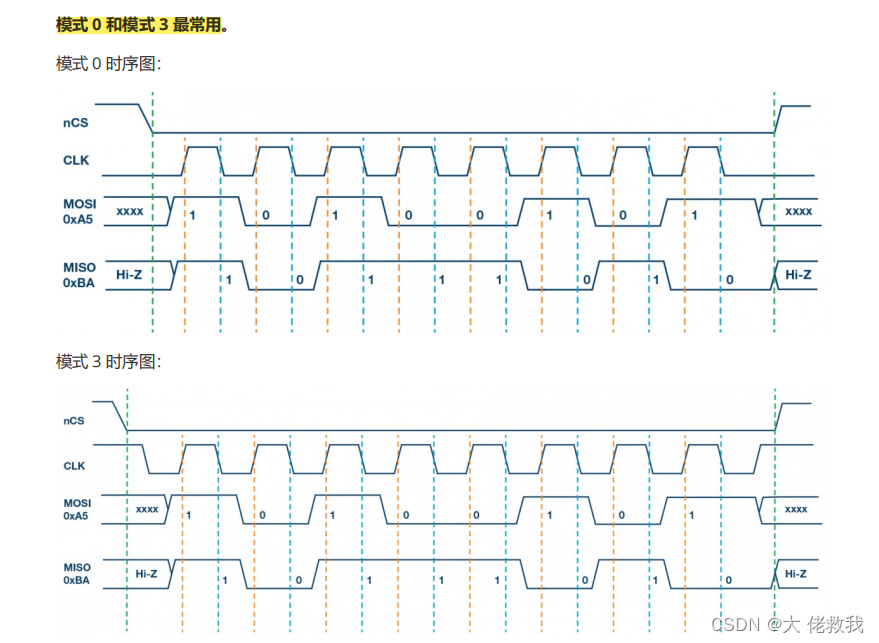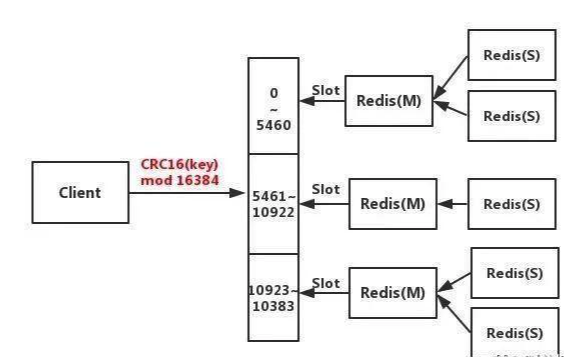目录
- 一、官网下载MySQL
- 二、将压缩包解压到没有中文和空格的目录下
- 三、设置配置文件
- 四、配置环境变量
- 五、安装初始化mysql服务
一、官网下载MySQL
进入MySQL官网:https://downloads.mysql.com/archives/community/,下载 Windows (x86, 64-bit), ZIP Archive 解压版,或者直接下载我的资源:MySQL8.0.25解压版
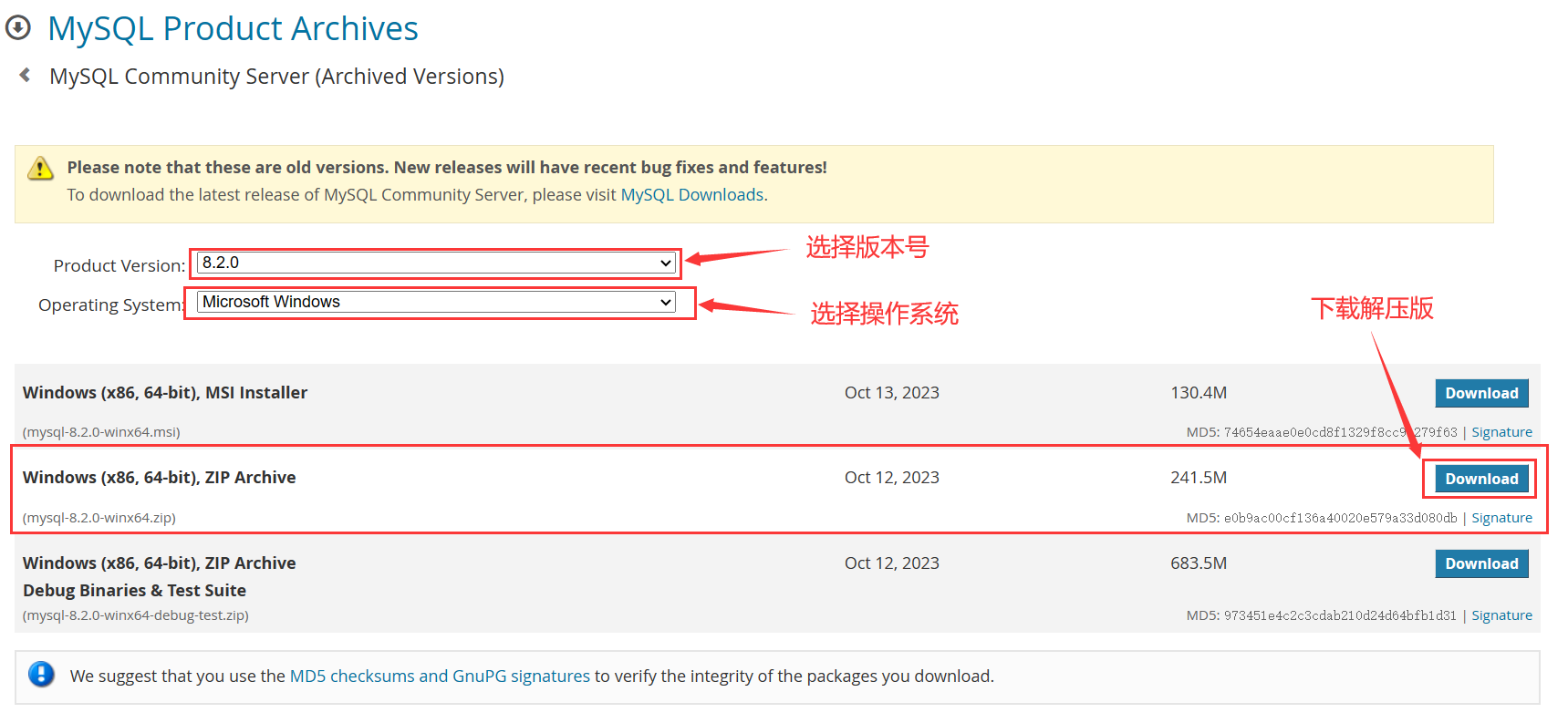
二、将压缩包解压到没有中文和空格的目录下
我是在D盘创建了 mysql 目录,然后解压到此目录,解压后 bin 目录所在位置为:D:\mysql\mysql-8.0.25-winx64
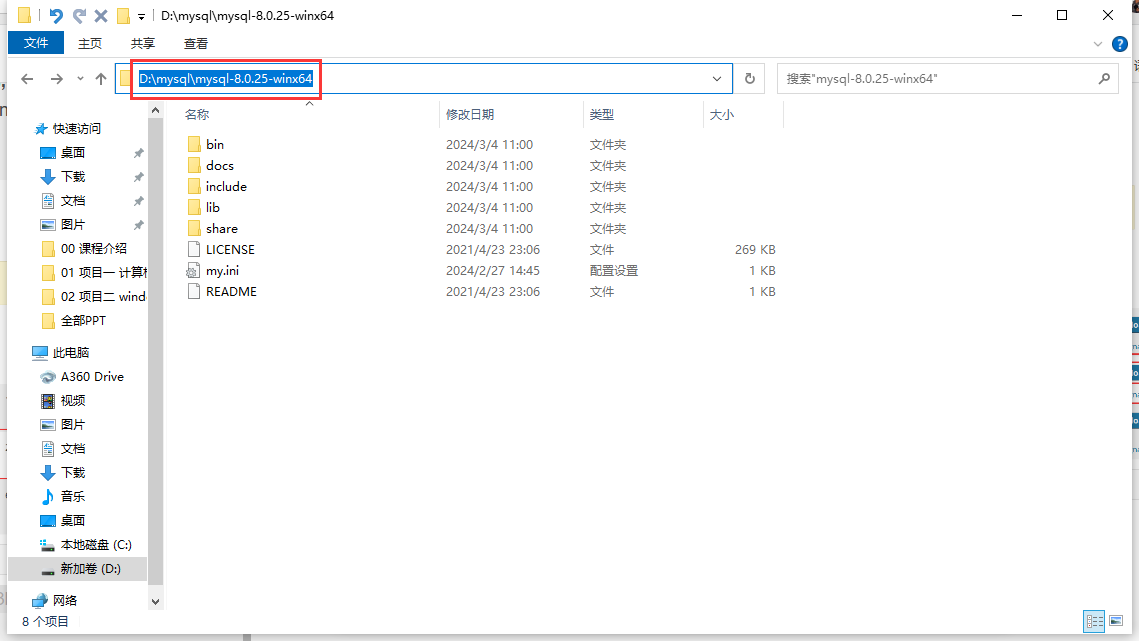
三、设置配置文件
在解压目录下创建 my.ini 文件并添加如下内容(我分享的压缩包中已经创建好了的,就不必重复创建)
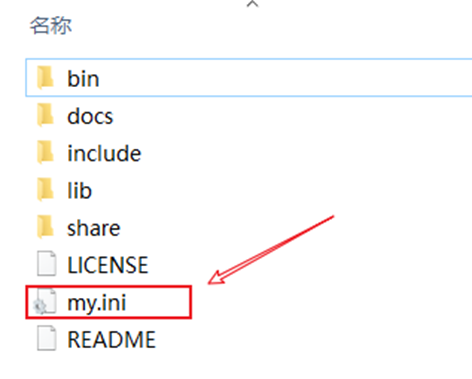
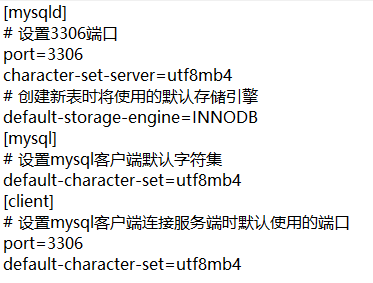
四、配置环境变量
-
- 右键此电脑,点击属性 --> 点击高级系统设置 --> 点击环境变量
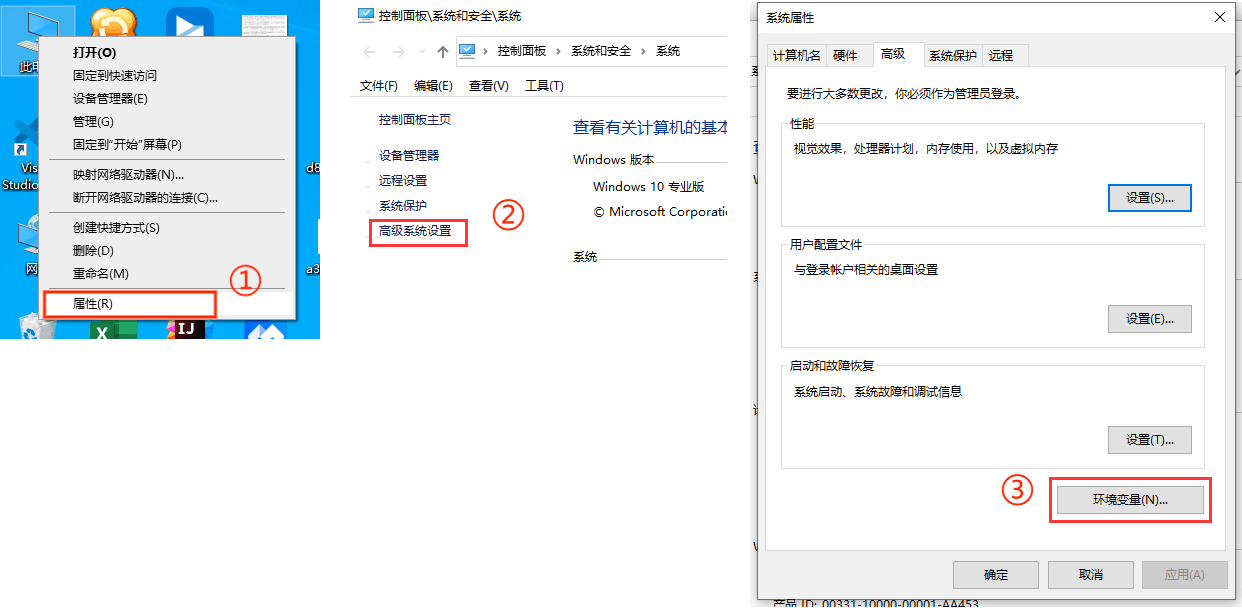
- 右键此电脑,点击属性 --> 点击高级系统设置 --> 点击环境变量
- 2.点击新建 --> 配置变量名为 MYSQL_HOME ,变量值为 mysql8.0 的 bin 目录所在位置(我的是 D:\mysql\mysql-8.0.25-winx64) --> 点击确定
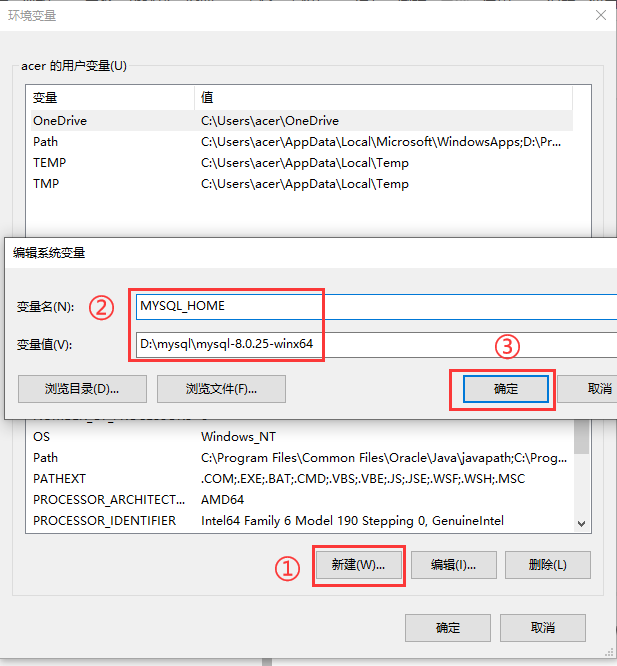
- 3.双击 Path --> 点击新建 --> 输入 %MYSQL_HOME%\bin --> 点击确定 --> 点击确定
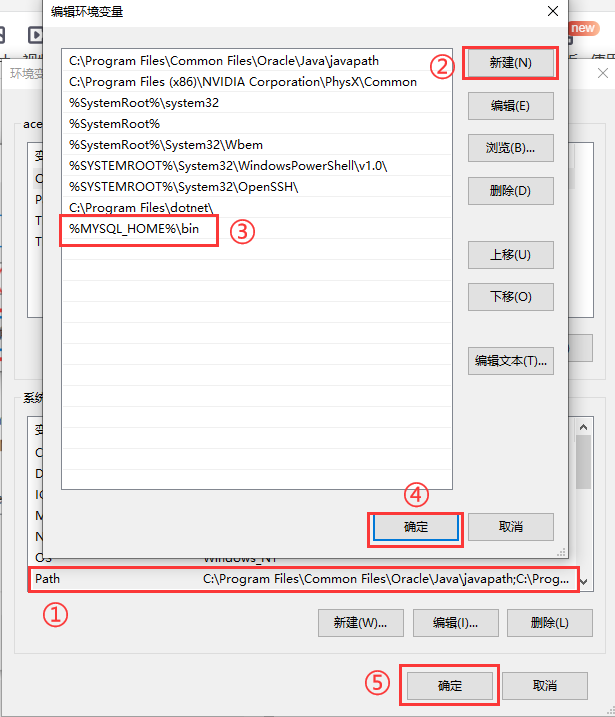
五、安装初始化mysql服务
-
- 以管理员身份进入命令提示符:按下 win + R,输入cmd,按下 ctrl + shift + 回车(Enter),当命令提示符窗口左上角出现“管理员”表示为管理员身份。
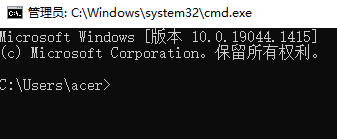
- 以管理员身份进入命令提示符:按下 win + R,输入cmd,按下 ctrl + shift + 回车(Enter),当命令提示符窗口左上角出现“管理员”表示为管理员身份。
-
- 对 mysql 初始化,这里会产生一个临时密码,后面会用到这个密码:
mysqld --initialize --user=mysql --console
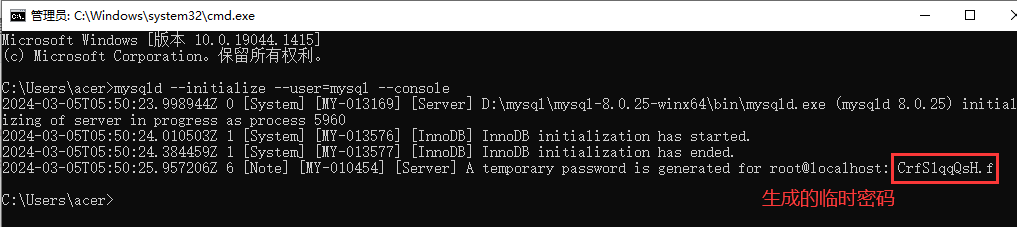
- 对 mysql 初始化,这里会产生一个临时密码,后面会用到这个密码:
-
- 安装 mysql 服务: mysqld --install
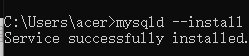
- 安装 mysql 服务: mysqld --install
-
- 启动 mysql 服务:net start mysql
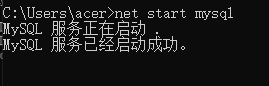
- 启动 mysql 服务:net start mysql
-
- 登录 mysql:mysql -uroot -p ,使用前面生成的临时密码,注意复制的时候不要复制多余的空格,可以选中生成的密码,然后点击鼠标右键两次就可以粘贴了
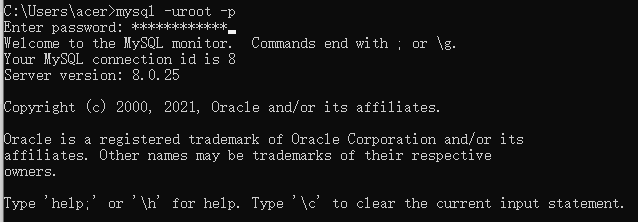
- 登录 mysql:mysql -uroot -p ,使用前面生成的临时密码,注意复制的时候不要复制多余的空格,可以选中生成的密码,然后点击鼠标右键两次就可以粘贴了
-
- 修改 root 用户密码:
alter user ‘root’@‘localhost’ identified with mysql_native_password by ‘123456’;

- 修改 root 用户密码:
-
- 修改 root 用户权限:
create user ‘root’@‘%’ identified with mysql_native_password by ‘123456’;

- 修改 root 用户权限:
-
- 完成,输入 exit 退出即可。

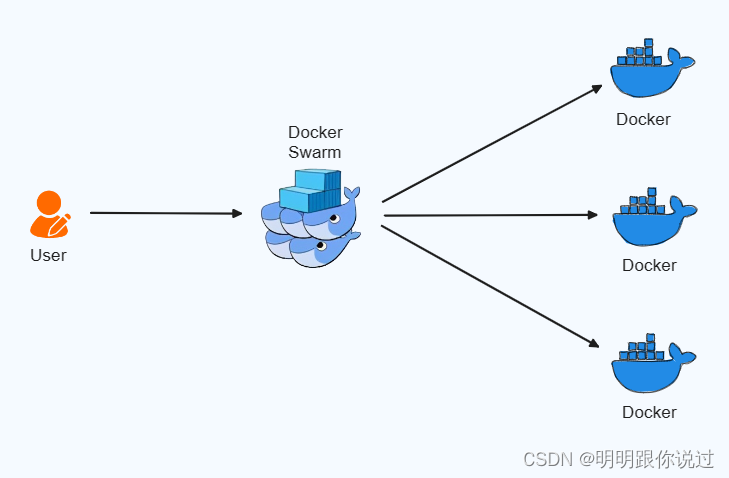


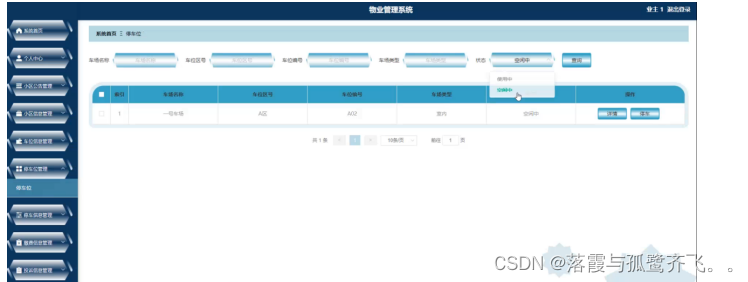

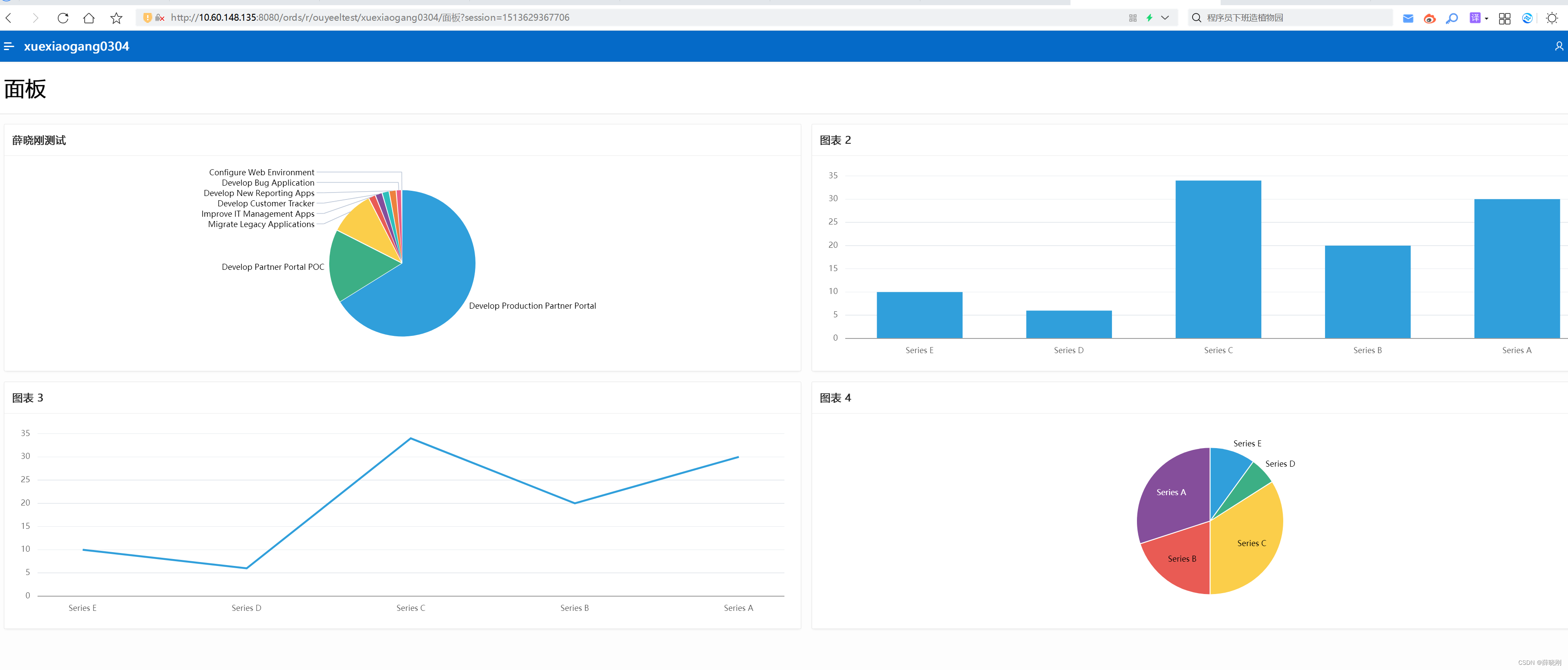
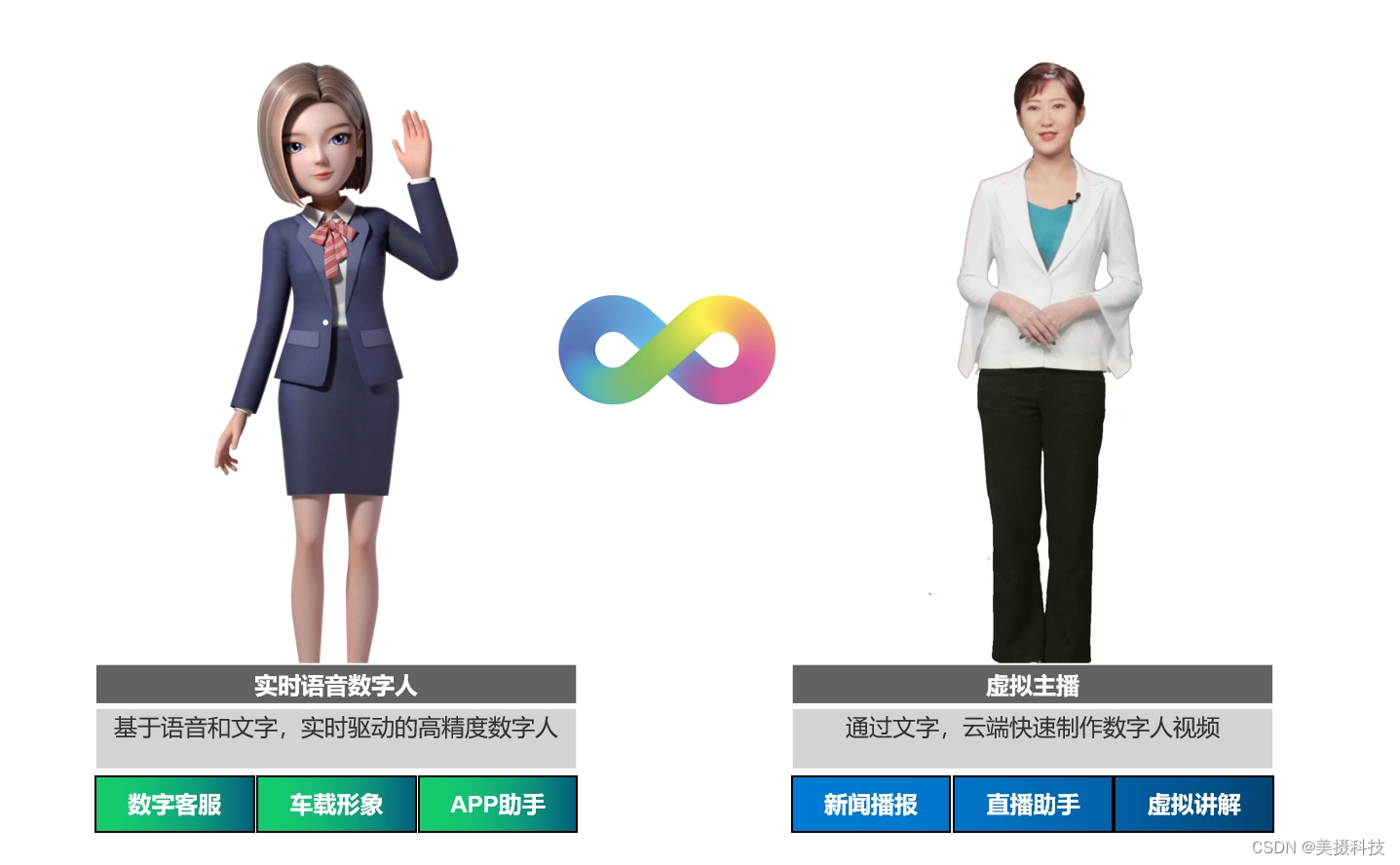
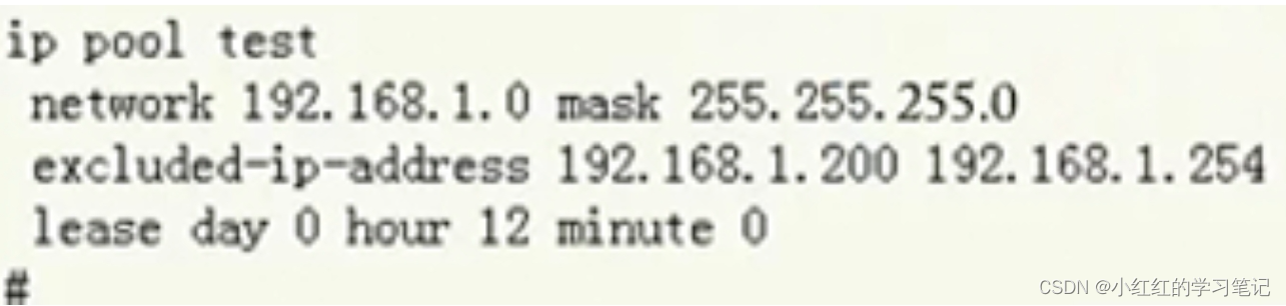
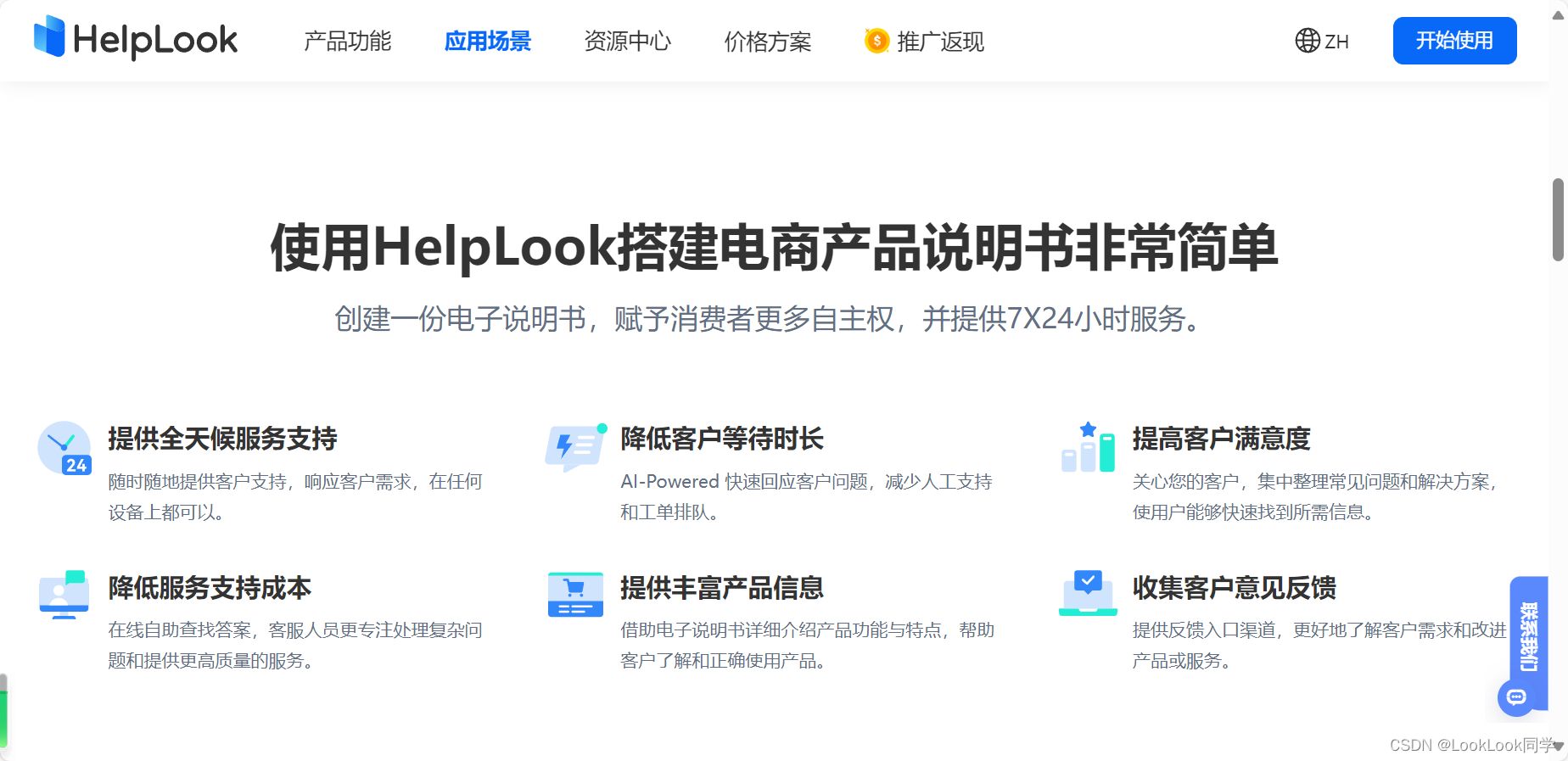
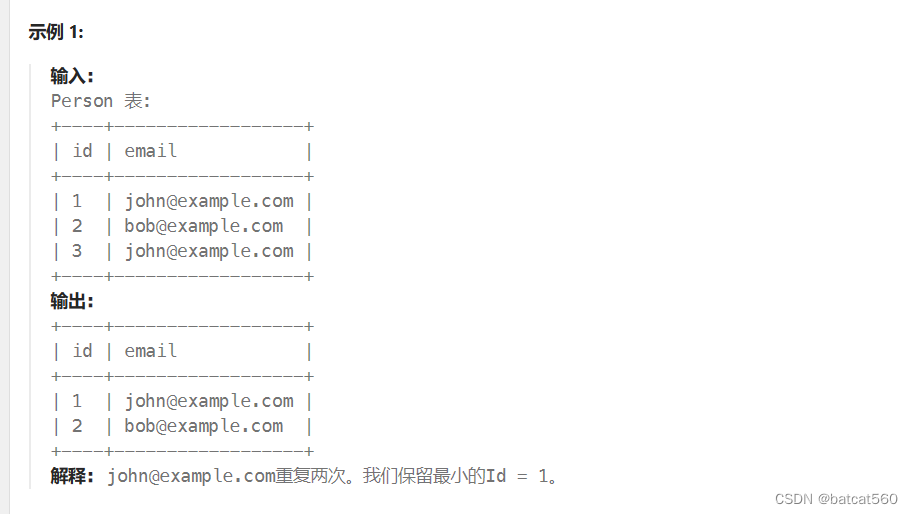
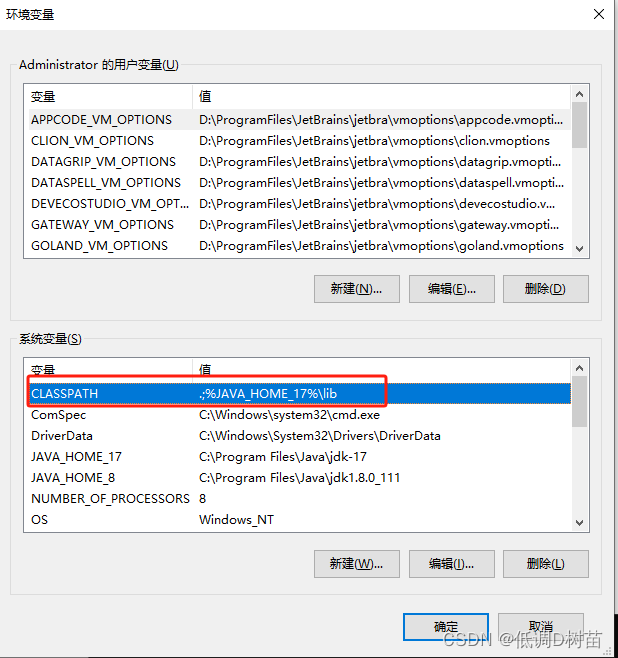

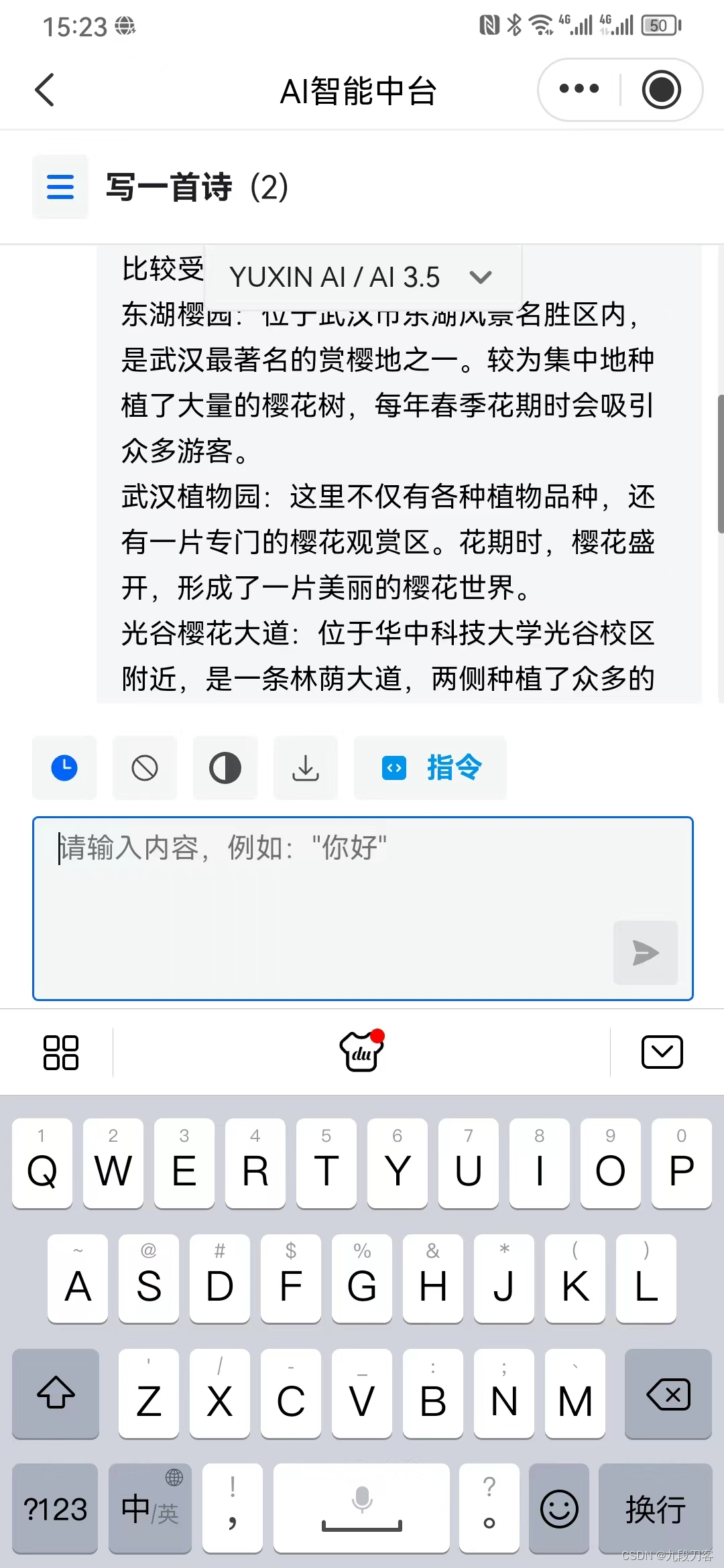
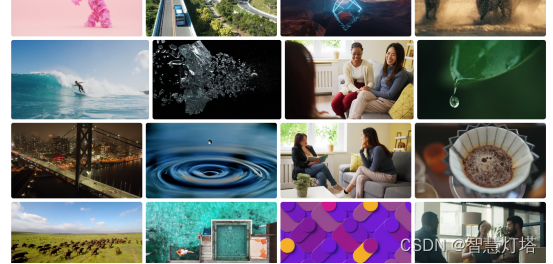
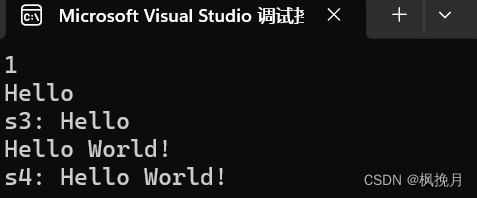
![[DevOps云实践] IaaC:通过CloudWatch Agent和自定义Metric监视服务器](https://img-blog.csdnimg.cn/direct/9c445477f592414cb16a8246d46d7b5a.png)